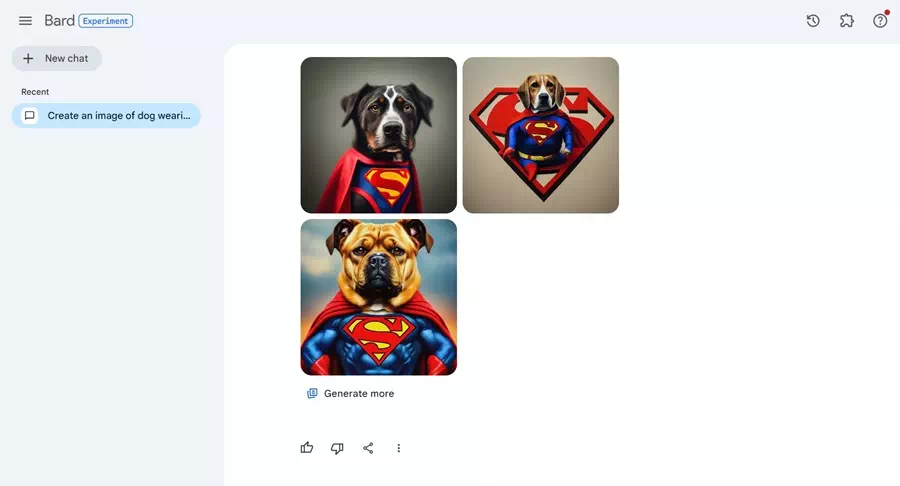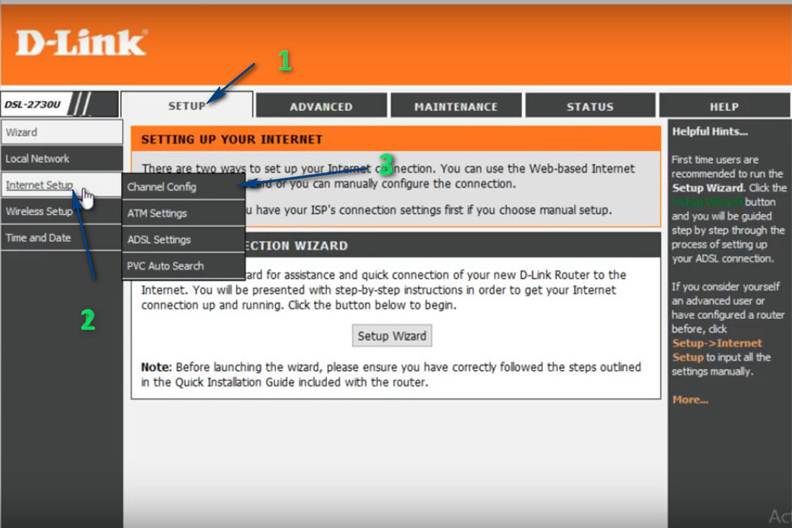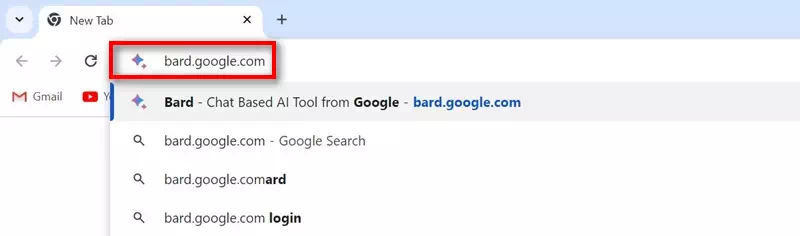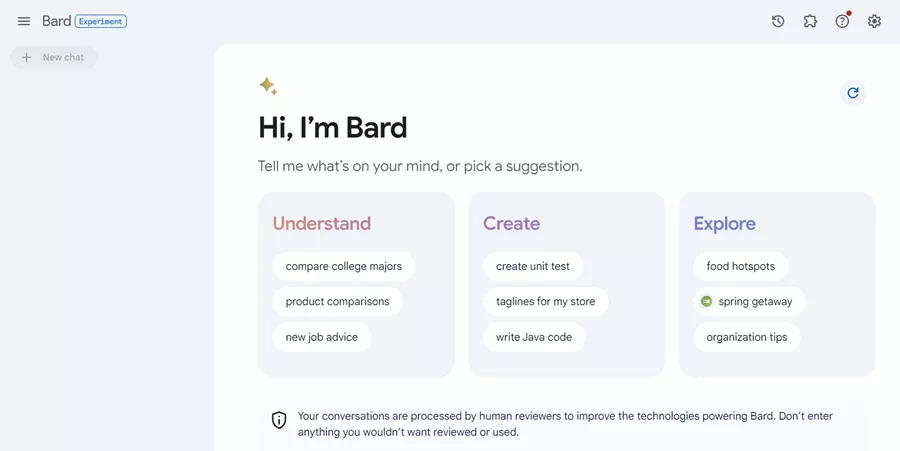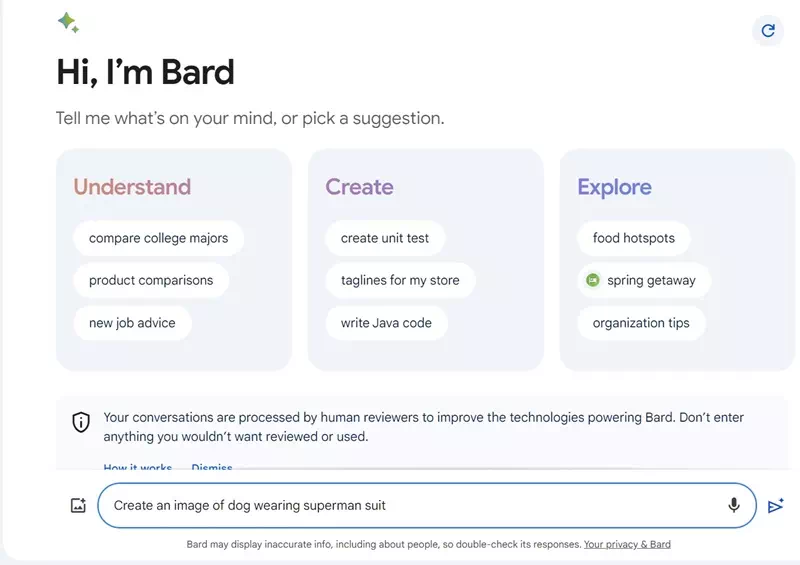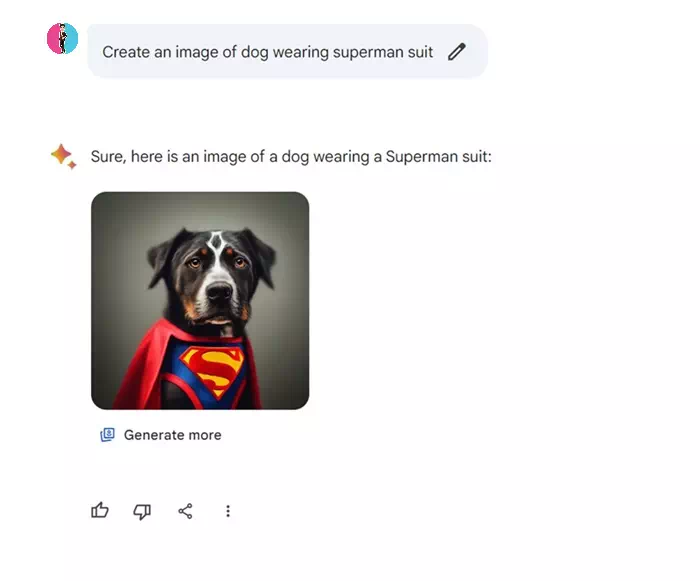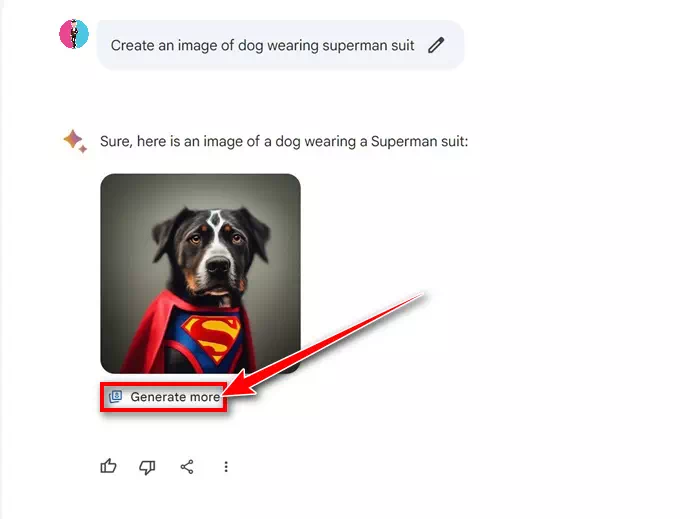Sekta ya teknolojia inakua kwa kasi ya haraka, hasa baada ya kuwasili kwa zana za AI kama vile ChatGPT, Copilot, na Google Bard. Ingawa Google Bard si maarufu kuliko ChatGPT au Copilot, bado ni gumzo nzuri kutumia.
Ikiwa wewe ni mtumiaji wa utafutaji wa Google, unaweza kuwa unafahamu Uzoefu wa Kinasaba wa Utafutaji (SGE) ambao hukupa muhtasari wa matokeo ya utafutaji wa Google unaoendeshwa na AI. Miezi michache iliyopita, SGE ilipata sasisho lililounda picha kutoka kwa maandishi ndani ya matokeo ya utafutaji.
Sasa, inaonekana kwamba Google pia imeanzisha uwezo wa kuunda picha katika Bard bila malipo. Kulingana na Google, Bard AI itatumia mfano wa Imagen 2 AI kuunda picha kwa kutumia vidokezo vya maandishi. Muundo wa Imagen 2 unastahili kusawazisha ubora na kasi na kutoa matokeo halisi na ya hali ya juu.
Jinsi ya kuunda picha za AI na Google Bard
Kwa hivyo, ikiwa wewe ni shabiki mkubwa wa AI na unatafuta njia za kurahisisha mahitaji yako ya kuunda picha ya AI, unaweza kutumia kijenzi kipya cha picha cha AI cha Bard. Hapo chini, tumeshiriki hatua rahisi za kuunda picha za AI kwa kutumia Google Bard. Tuanze.
- Ili kuanza kuunda picha ukitumia AI, tembelea bard.google.com kutoka kwa kivinjari chako unachopenda kwenye kompyuta ya mezani au simu ya mkononi.
bard.google.com - Sasa, ingia na akaunti yako ya Google.
Nyumbani Google Bard - Ili kuunda picha, unaweza kuingiza vidokezo kama vile "Tengeneza picha ya..au "Tengeneza picha ya…“. na kadhalika.
Tengeneza picha ya - Hakikisha kwamba vidokezo ni vifupi, wazi na mafupi. Inashauriwa kuepuka kutumia maneno dhana wakati wa kuunda picha za AI ukitumia Google Bard.
- Baada ya kutekeleza kidokezo, Google Bard itachanganua maandishi na kutoa picha moja au mbili.
Google Bard itachambua maandishi - Ikiwa unataka picha zaidi, bofya "Unda zaidi"Tengeneza zaidi".
Tengeneza zaidi
Ni hayo tu! Hivi ndivyo unavyoweza kuunda picha za AI ukitumia Google Bard. Tafadhali kumbuka kuwa azimio la sasa la picha linalotumika kwa upakuaji ni saizi 512 x 512 na umbizo la JPG.
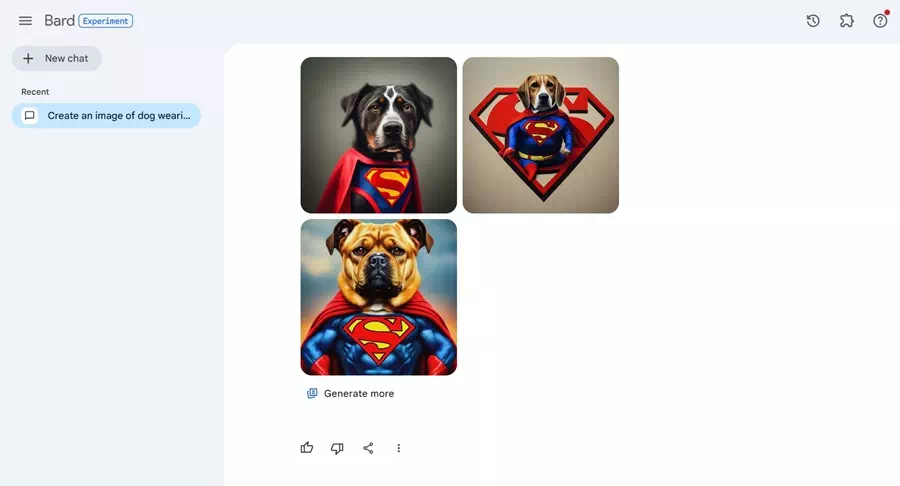
Ikiwa unataka kuboresha picha zinazozalishwa, unaweza kutumia zana zingine za AI. Pia ni muhimu kutambua kwamba jenereta ya picha ya Google Bard AI kwa sasa inasaidia Kiingereza pekee.
Jenereta zingine za picha za AI unaweza kutumia
Google Bard sio chatbot pekee inayokupa vipengele vya kuunda AI. Kwa kweli, Google imechelewa kwa sherehe kwani Microsoft Copilot na ChatGPT walikuwa miongoni mwa wa kwanza kutoa vipengele kama hivyo.
Unaweza kutumia Kijenzi cha Picha cha Bing AI kuunda picha za AI kwa kutumia vidokezo vya maandishi, au unaweza kuunda picha za AI kwa kutumia ChatGPT.
Zaidi ya hayo, unaweza pia kutumia jenereta zingine maarufu za picha za AI kama Midjourney au Canva AI. Walakini, jenereta hizi za picha za AI zinahitaji usajili.
Kwa hivyo, nakala hii inahusu kuunda picha za AI kwa kutumia Google Bard kwenye kompyuta ya mezani au kivinjari cha rununu. Tujulishe ikiwa unahitaji usaidizi zaidi kuunda picha ukitumia Google Bard. Pia, ikiwa umepata mwongozo huu kuwa muhimu, usisahau kuushiriki na marafiki zako.